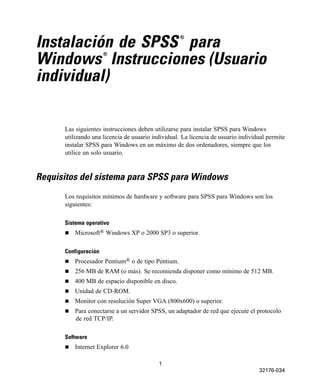
Single user license installation instructions
- 1. Instalación de SPSS para Windows Instrucciones (Usuario individual) ® ® Las siguientes instrucciones deben utilizarse para instalar SPSS para Windows utilizando una licencia de usuario individual. La licencia de usuario individual permite instalar SPSS para Windows en un máximo de dos ordenadores, siempre que los utilice un solo usuario. Requisitos del sistema para SPSS para Windows Los requisitos mínimos de hardware y software para SPSS para Windows son los siguientes: Sistema operativo Microsoft® Windows XP o 2000 SP3 o superior. Configuración Procesador Pentium® o de tipo Pentium. 256 MB de RAM (o más). Se recomienda disponer como mínimo de 512 MB. 400 MB de espacio disponible en disco. Unidad de CD-ROM. Monitor con resolución Super VGA (800x600) o superior. Para conectarse a un servidor SPSS, un adaptador de red que ejecute el protocolo de red TCP/IP. Software Internet Explorer 6.0 1 32176-034
- 2. 2 Instalación de SPSS® para Windows® Instrucciones (Usuario individual) Código de autorización También es necesario un código de autorización, que se proporciona (en una hoja aparte) junto con el software. Permite obtener una licencia para Base y cualquier otro módulo adicional de SPSS que haya adquirido. Si no encuentra el código de autorización, póngase en contacto con el representante de ventas. En algunos casos, puede que tenga varios códigos. Todos ellos serán necesarios. Nota: no puede ejecutar SPSS para Windows de forma remota a través de Citrix o los Servicios de Terminal Server de Windows. Instalación de SPSS para Windows Nota: para instalar SPSS para Windows, debe haber iniciado sesión en el ordenador con privilegios de administrador. Instalación desde un CD-ROM E Introduzca el CD-ROM en la unidad de CD-ROM. La función de reproducción automática muestra un menú. E En el menú de reproducción automática, pulse en Instalar SPSS y siga las instrucciones que aparecerán en la pantalla. Consulte Notas para la instalación en p. 3 para obtener instrucciones específicas. Invocación del programa de instalación de forma manual Para invocar el programa de instalación manualmente: E En el menú Inicio de Windows, elija Ejecutar. E En el cuadro de diálogo Ejecutar, escriba D:setup. (Si no utiliza D como la unidad de CD-ROM, escriba la ubicación adecuada de la unidad.) E Siga las instrucciones que aparecen en la pantalla. Consulte Notas para la instalación para obtener instrucciones específicas. 32176-034
- 3. 3 Instalación de SPSS® para Windows® Instrucciones (Usuario individual) Notas para la instalación Esta sección contiene instrucciones para realizar la instalación. Tipo de licencia. Asegúrese de seleccionar Licencia de usuario individual. Número de serie. Si SPSS Inc. le ha proporcionado un número de serie con su producto, escríbalo aquí. Obtención de licencia del producto Una vez finalizada la parte principal de la instalación, se le ofrecerá la opción de obtener una licencia en ese momento o activar una licencia de prueba. Si elige Obtener una licencia ahora y pulsa en Aceptar se ejecutará el Asistente para autorización de licencia. Este asistente le permite obtener una licencia para SPSS para Windows. Si no obtiene una licencia en este momento, puede activar una licencia de prueba temporal que le permitirá utilizar SPSS para Windows con todos los módulos adicionales activados durante un período de prueba 14 días. El período de prueba comienza cuando usted utiliza por primera vez el producto. Después del período de prueba, usted no podrá ejecutar la aplicación. Por lo tanto, le recomendamos que obtenga una licencia lo antes posible. Debe obtener una licencia o activar la licencia de prueba temporal para utilizar SPSS para Windows. Nota: las licencias están relacionadas con el hardware de su ordenador mediante un código de bloqueo. Si reemplaza el ordenador o su hardware, dispondrá de un nuevo código de bloqueo y deberá repetir el proceso de autorización. Si descubre que ha excedido el número permitido de autorizaciones especificadas en el acuerdo de licencia, póngase en contacto con el representante de ventas de SPSS. Advertencia La licencia es sensible a los cambios de hora. Si tiene que cambiar la hora del sistema y posteriormente no puede ejecutar el producto, póngase en contacto con el servicio de asistencia técnica de SPSS. 32176-034
- 4. 4 Instalación de SPSS® para Windows® Instrucciones (Usuario individual) Uso del Asistente para autorización de licencia E Si no ejecuta el Asistente para autorización de licencia durante la instalación o lo cancela antes de obtener una licencia, podrá ejecutarlo siguiendo estos pasos: En el menú Inicio de Windows, elija Asistente para autorización de licencia en el grupo de programas de SPSS para Windows. Inicie SPSS para Windows y elija Asistente para autorización de licencia del menú Ayuda. E Después de ejecutar el Asistente para autorización de licencia, pulse en Inicio para comenzar el proceso de autorización. Hay disponibles varias opciones para obtener la autorización: Debe tener preparados los códigos de autorización para cada opción. El código de autorización se proporciona (en una hoja aparte) junto con el software. Si dispone de varios códigos de autorización, deberá repetir el proceso de autorización para cada uno de ellos. Internet. Si dispone de conexión a Internet, ésta es la opción más sencilla. Sólo necesita introducir el código de autorización. El Asistente para autorización de licencia obtiene de manera automática la licencia de SPSS Inc. Una vez completada la autorización, no será necesario estar conectado a Internet para ejecutar SPSS para Windows. Teléfono. Si selecciona esta opción, el Asistente para autorización de licencia mostrará el código de bloqueo. Cuando se ponga en contacto con SPSS, deberá proporcionar dicho código de bloqueo junto con el código de autorización. Si reside en Estados Unidos o Canadá, marque 800-521-1337. Si no es así, póngase en contacto con la oficina local de SPSS. A continuación, un representante del servicio de atención al cliente de SPSS le comunicará el código de licencia, que podrá introducir en el campo disponible para tal efecto. Correo electrónico. Después de introducir la información de contacto y el código de autorización, el Asistente para autorización de licencia enviará un mensaje de correo electrónico a SPSS Inc. Si se le solicita confirmación para el envío, permita que su aplicación de correo electrónico envíe el mensaje. Cuando reciba la licencia del representante del servicio de atención al cliente de SPSS, reinicie el Asistente para autorización de licencia y seleccione He contactado con SPSS y tengo mi Licencia. A continuación, introduzca el código de licencia en el campo disponible del Asistente para autorización de licencia. 32176-034
- 5. 5 Instalación de SPSS® para Windows® Instrucciones (Usuario individual) Licencia. Seleccione esta opción si ha recibido una licencia de SPSS Inc. No seleccione esta opción para introducir un código de autorización. Primero debe utilizar alguno de los demás métodos para introducir un código de autorización y obtener una licencia. Activación de una licencia de prueba Puede activar una licencia de prueba en vez de instalar la licencia normal. Consulte Obtención de licencia del producto en p. 3 para obtener información acerca de la duración de la licencia de prueba. E En el último panel de la instalación, elija Activar un período de prueba temporal y pulse en Aceptar. E Después de que se ejecute el Asistente para licencia de prueba, pulse en Iniciar para iniciar el proceso. E Escriba el código de la licencia de prueba en el cuadro Licencia de prueba. En vez de escribir o pegar el código, puede pulsar en el botón examinar para buscar el archivo trial.txt situado en el directorio de instalación del producto. El Asistente para licencia de prueba leerá la licencia del archivo y rellenará automáticamente el cuadro. E Pulse en Siguiente para activar la licencia de prueba. E El siguiente panel le indica si se ha obtenido correctamente una licencia para el producto. Pulse en Aceptar. Consulta de la licencia Puede consultar la licencia ejecutando showlic.exe, ubicado en el directorio de instalación de SPSS para Windows. Simplemente desplácese hasta este directorio y pulse dos veces en el archivo. A continuación, verá la fecha de caducidad de la licencia y todos los módulos adicionales a los que se aplica la licencia. Nota: también se puede consultar la licencia ejecutando el comando de sintaxis de SPSS SHOW LIC. 32176-034
- 6. 6 Instalación de SPSS® para Windows® Instrucciones (Usuario individual) Instalación del soporte para OLE DB y Dimension Data Model Para acceder a los orígenes de datos OLE DB, debe tener instalado lo siguiente en el mismo ordenador en el que se ha instalado SPSS para Windows: .NET Framework, versión 1.1 o posterior Dimension Data Model y OLE DB Access Están disponibles en el menú de reproducción automática. Si no está seguro de tener instalado .NET Framework, pruebe a instalar primero Dimension Data Model. La instalación comprobará si se dispone de .NET Framework. Activación de la programación con SPSS y Python Para activar la programación con Python desde SPSS, debe tener instalado lo siguiente en el mismo ordenador en el que se ha instalado SPSS para Windows: Python 2.4.3 Complemento de integración SPSS-Python Están disponibles en el menú de reproducción automática. Instale Python 2.4.3 antes de instalar el complemento de integración SPSS-Python. Para obtener más información, consulte SPSS-Python Integration Plug-in Installation Instructions.pdf en la carpeta Documentos de instalación del CD-ROM. Ejecución de varias versiones de SPSS para Windows Si tiene privilegios de administrador en el ordenador en el que se está ejecutando SPSS para Windows, puede instalar y ejecutar varias versiones de SPSS en el mismo ordenador para las versiones 7.5.2 y posteriores. Nota: aunque se pueden ejecutar varias instancias de SPSS de forma simultánea e instalar varias versiones de SPSS en el mismo ordenador, no se deben ejecutar varias versiones de SPSS de forma simultánea (por ejemplo, SPSS 14 y SPSS 15). 32176-034
- 7. 7 Instalación de SPSS® para Windows® Instrucciones (Usuario individual) Desinstalación de SPSS para Windows Para desinstalar por completo SPSS para Windows: E En el menú Inicio de Windows, elija: Configuración Panel de control E Pulse dos veces en Agregar o quitar programas. E Seleccione SPSS para Windows y, a continuación, pulse en Quitar. E Pulse en Sí cuando se le solicite para eliminar SPSS para Windows. Actualización, modificación y renovación de SPSS para Windows Si compra módulos adicionales o renueva la licencia, recibirá un nuevo código de autorización (o varios). Para obtener instrucciones acerca del uso de códigos de autorización, consulte Obtención de licencia del producto en p. 3 . 32176-034